- Artikel Rekomendasi
Bagaimana Membuat dan Menggunakan File Proxy untuk Percepat Proses Mengedit Video
Aug 04, 2025• Proven solutions
Pengambilan rekaman di resolusi tertinggi mungkin hal penting karena ada berbagai alasan, tetapi bekerja dengan file video yang berukuran beberapa gigabyte selama proses paska produksi bisa membutuhkan banyak waktu. Pergunakan file 4K atau UHD di projek anda bisa memperlambat software mengedit video anda dan bahkan mengakibatkan kemacetan, terutama jika komputer yang anda gunakan untuk mengedit tidak punya banyak daya untuk pemrosesan. Banyak software mengedit video profesional seperti Adobe Premiere Pro dan bahkan Filmora menawarkan solusi sederhana dalam masalah ini dengan membuat dan mengedit file video proxy mini. Jadi di artikel ini, kami akan bagikan kepada anda semua yang dibutuhkan untuk diketahui mengenai pengeditan video dan menampilkan bagaimana anda bisa mengedit file proxy ini untuk membuat video di dalam Filmora.
- Apakah Pengeditan Video Proxy & Bagaimana cara proxy bekerja?
- Kelebihan dan Kekurangan dari pengeditan video Proxy
- Kapan Anda Harus Gunakan Pengeditan Video Proxy?
- Bagaimana Membuat dan Menggunakan Proxy di Filmora?
Bagian 1: Apakah Pengeditan Video Proxy & Bagaimana cara proxy bekerja?
Setelah semua klip video yang anda sukai digunakan ke video selanjutnya dipindahkan dari kamera ke komputer dan terorganisir dengan baik, anda bisa mulai memikirkan cara yang lebih efisien untuk penggabungannya. Dari situlah pembuatan file proxy hadir, karena anda tidak harus bekerja dengan file RAW ukuran aslinya. Sebagai gantinya, anda bisa membuat proxy secara signifikan lebih kecil dari pada file video yang diambil dari kamera dan tetap diekspor video ke resolusi 4K atau UHD. Merupakan teknik pengeditan video yang mudah dan sangat efektif membuat proses mengedit video jadi lebih lancar karena lebih menyingkat waktu yang dibutuhkan komputer untuk membuat peninjauan atau melakukan tugas pengeditan video lainnya.
Pengeditan video proxy merupakan pilihan yang baik jika komputer yang digunakan untuk mengedit punya kapasitas RAM yang sedang atau jika prosesornya kurang kuat mendukung tugas yang perlu penerapan efek visual yang kompleks. Walaupun file proxy bisa menyingkat waktu yang dibutuhkan di ruang pengeditan, teknik mengedit video hanya berguna dalam konteks tertentu. Jadi apa sebenarnya keuntungan dari pengeditan video proxy?
Lihatlah panduan kami mengenai Bagaimana membuat komputer untuk pengeditan video 4K
Bagian 2: Kelebihan dan Kekurangan dari pengeditan video Proxy
Alasan yang paling umum editor video memilih membuat file video proxy adalah untuk meningkatkan kinerja aplikasi yang digunakan saat mengedit rekaman. Sebagian besar produk software pengeditan video profesional bisa membantu anda memilih ukuran file, bitrate, dan kodek dari file proxy yang tidak akan membebani komputer anda. Hal ini akan mengurangi waktu yang komputer butuhkan saat membuat peninjauan atas perubahan yang dibuat ke rekaman yang akan ditambah ke linimasa dan jumlah waktu yang anda butuhkan untuk menunggu dan melihat apakah anda ingin pertahankan penyesuaian di klip video yang telah dibuat.
Konsekuensinya, proxy yang digunakan ke projek akan tempati ruang yang lebih sedikit di hard drive komputer dibandingkan dengan file RAW dan aplikasi pengeditan video tidak akan konsumsi banyak daya baterai seperti ketika digunakan file video aslinya pada proyek anda.
Sebelum anda mulai tambahkan file proxy di linimasa, anda harus melalui proses transcoding dahulu. Ini artinya anda harus kurangi ukuran dari setiap klip video yang di impor ke dalam proyek sebelum ditambahkan ke dalam linimasa. Jadi agar bisa menghemat waktu melalui pengeditan video proxy, anda harus memilih software pengeditan video, seperti Filmora atau Adobe Premiere Pro yang mampu transkode file secara otomatis karena jika ini diproses secara manual, yang sangat mengkonsumsi waktu.
Tetapi, peninjauan file proxy yang tampil di editor video akan beresolusi rendah, jadi anda tidak akan bisa melihat detail halus yang mudah untuk dikenali jika anda bekerja menggunakan file RAW.
Bagian 3: Kapan Anda Harus Gunakan Pengeditan Video Proxy?
Apakah bermanfaat bagi anda atau tidak menggunakan file proxy selama proses pengeditan video tergantung pada seberapa tangguhnya komputer yang digunakan saat mengedit video. Jika anda memakai laptop atau komputer dekstop yang memenuhi semua spesifikasi teknis lanjutan editor video, maka buatlah file proxy tidak akan meningkatkan performa software secara signifikan. Tapi, jika anda mengedit perangkat yang di desain khusus untuk menjelajah web atau sebuah PC atau komputer Mac model lama, maka sebaiknya kurangi resolusi file yang digunakan di proyek supaya menghemat waktu anda atau bahkan bisa mencegah software rusak saat di momen krusial.
Bagian 4: Bekerja dengan File VIdeo Proxy: Bagaimana Membuat dan Pergunakan Proxy di Filmora
Pembuat konten video yang sering merekam videonya dengan kamera aksi dan perangkat lainya yang bisa merekam video di resolusi 4K dengan mudah membuat file proxy di Filmora. Jadi, setelah anda memasang Filmora ke komputer Mac atau PC, anda cukup klik dua kali ke simbol dekstop dan setelah itu pada jendela selamat datang aplikasi akan muncul di layar, anda cukup klik pada pilihan Proyek Baru.
Menuju ke File menu, ketika proyek baru terbuka dan temukan pilihan Preferensi. Secara alternatif, anda bisa gunakan CTRL+SHIFT+, sebagai jalan pintas papan ketik ke jendela Preferensi dan lalu klik pada label Performa.
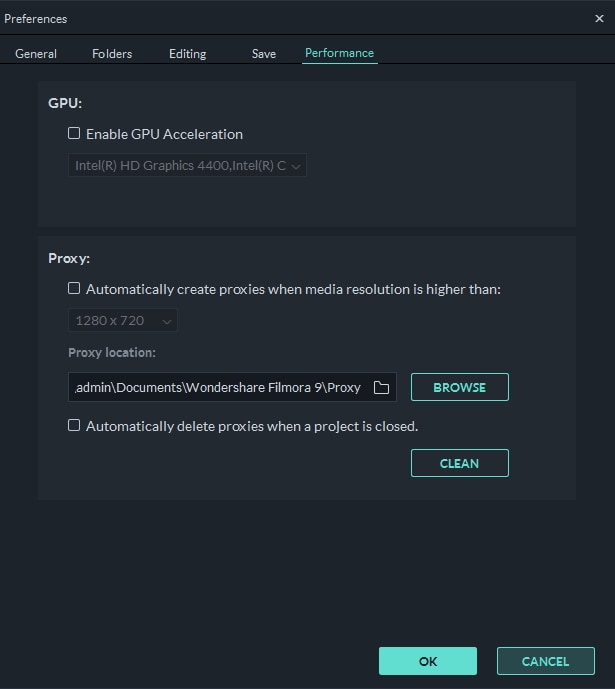
Pastikan pilihan Aktifkan Akselerasi GPU telah diaktifkan dengan klik pada kotak centang yang sesuai dan lanjutkan dengan memilih kartu grafis komputer anda pada menu drop-down. Klik pada kotak centang yang terletak disebelah pilihan Membuat proxy secara otomatis ketika resolusi media lebih tinggi dari: pada menu Proxy, dan lalu pilihlah salah satu resolusi 1280x720p or 1920x1080p. Anda bisa memilih folder pada hard drive komputer lokasi semua file media proxy akan disimpan dengan klik ke Tombol jelajah pada submenu Lokasi Proxy.
Pada kasus anda ingin menghapus semua file proxy yang dibuat setelah proyek selesai, anda bisa aktifkan pilihan Hapus proxy secara otomatis ketika proyeknya sudah ditutup dan lalu klik di tombol OK untuk konfirmasikan perubahannya. Masuk ke Panel Media untuk mulai mengimpor file media yang ingin digunakan dalam proyek anda dan Filmora akan secara otomatis membuat proxy ke setiap file yang punya resolusi lebih tinggi dari pada resolusi yang sudah ditentukan sebelumnya. Harap diingat bahwa jumlah waktu yang dibutuhkan Filmora saat membuat file proxy tergantung pada ukuran file sumbernya dan jumlah file yang transcoding di waktu yang bersamaan.
Download versi uji coba dari Filmora dibawah ini dan supaya konten video lebih kreatif pada saat dibuat.
Membutuhkan software pengeditan video yang bisa menangani rekaman video 4K dengan mudah? Periksalah pilihan kami untuk Daftar Terbaik Software Pengeditan Video 4K tahun 2019.
Kesimpulan
Pengeditan video proxy mengizinkan anda mengedit 4K dan semua jenis video beresolusi tinggi lain terlepas dari kekuatan pemrosesan komputer yang digunakan. Pilihan ini bisa sangat berguna jika anda tidak punya akses ke komputer yang bisa dengan mudah menangani tugas pengeditan video, tetapi kreator konten video secara berkala produksi video 4K harus selalu pertimbangkan pengaturan komputer berkinerja tinggi yang membantu saat mengedit video beresolusi tinggi di software pengeditan video yang dipilih. Apakah anda sering gunakan file proxy selama proses mengedit video? Jika jawabannya adalah iya, maka tulislah komentar dibawah ini dan bagikan pengalaman anda dengan kami.
Dengan antarmuka yang ramah, dukungan terhadap format file besar dan 427 efek transisi, aplikasi ProShow menerima peringkat yang cukup tinggi, tetapi...
by Liza Brown Aug 05, 2025 14:24 PM
Rekomendasi Cara Mudah untuk Mengubah Thumbnail Dailymotion Anda
by Liza Brown Aug 05, 2025 14:24 PM
Pada artikel ini, kami akan menunjukkan kepada Anda bagaimana Anda dapat melakukan blur pada wajah dalam video menggunakan software pengeditan video Movavi, dan menjelaskan cara menerapkan efek Blur dengan software pengeditan alternatif seperti Filmora.
by Liza Brown Aug 05, 2025 14:24 PM


